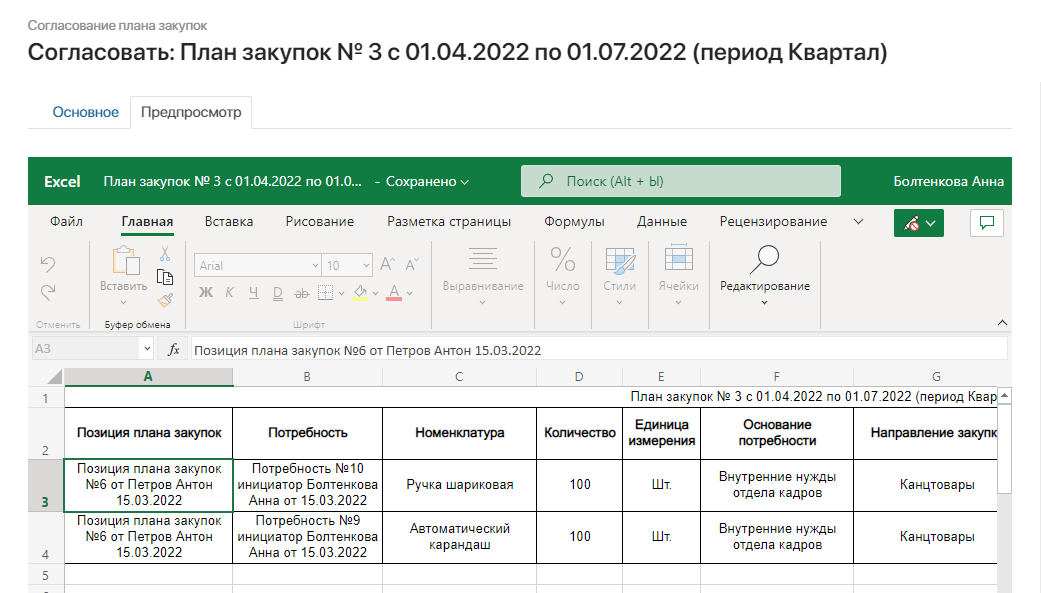После согласования заявки указанные в ней потребности можно включать в планы закупок. Это делают ответственные за направления закупок одним из способов:
- из задачи с напоминанием о нераспределённых потребностях, которая назначается на ответственных с определённой периодичностью.
Частоту агрегации потребностей и рассылки напоминаний задаёт администратор системы при первичной настройки решения Закупки;
- из приложения Потребности в любое время.
Обратите внимание, кроме проведения закупочной процедуры, в решении Закупки доступны приобретение по счёту для малых закупок и создание заказа определённому поставщику.
Чтобы сформировать план закупок:
- Из задачи распределения потребностей или из левого меню перейдите в приложение Потребности. На странице отобразятся все согласованные потребности.
- Если какую-то потребность нужно включить в разные планы закупок, например, чтобы закупить часть товара раньше, откройте её карточку и разделите её. Подробнее читайте в статье «Разделить потребность».
- Выберите потребности для включения в план закупок. Для этого в приложении Потребности отметьте нужные записи флажком, нажмите появившуюся кнопку С выделенными и выберите Включить в план закупок.
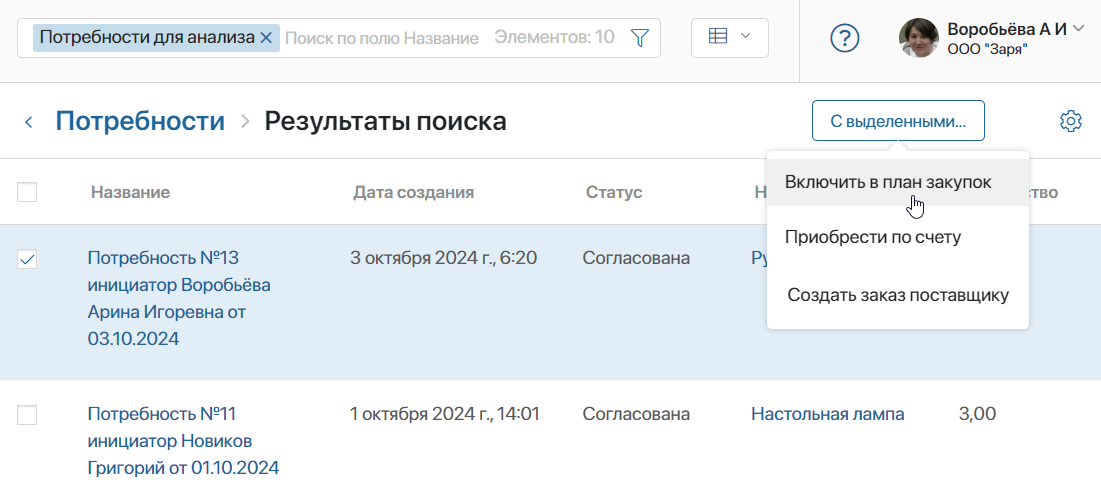
- Вам назначится задача включения позиций в план закупок. Для этого нужно:
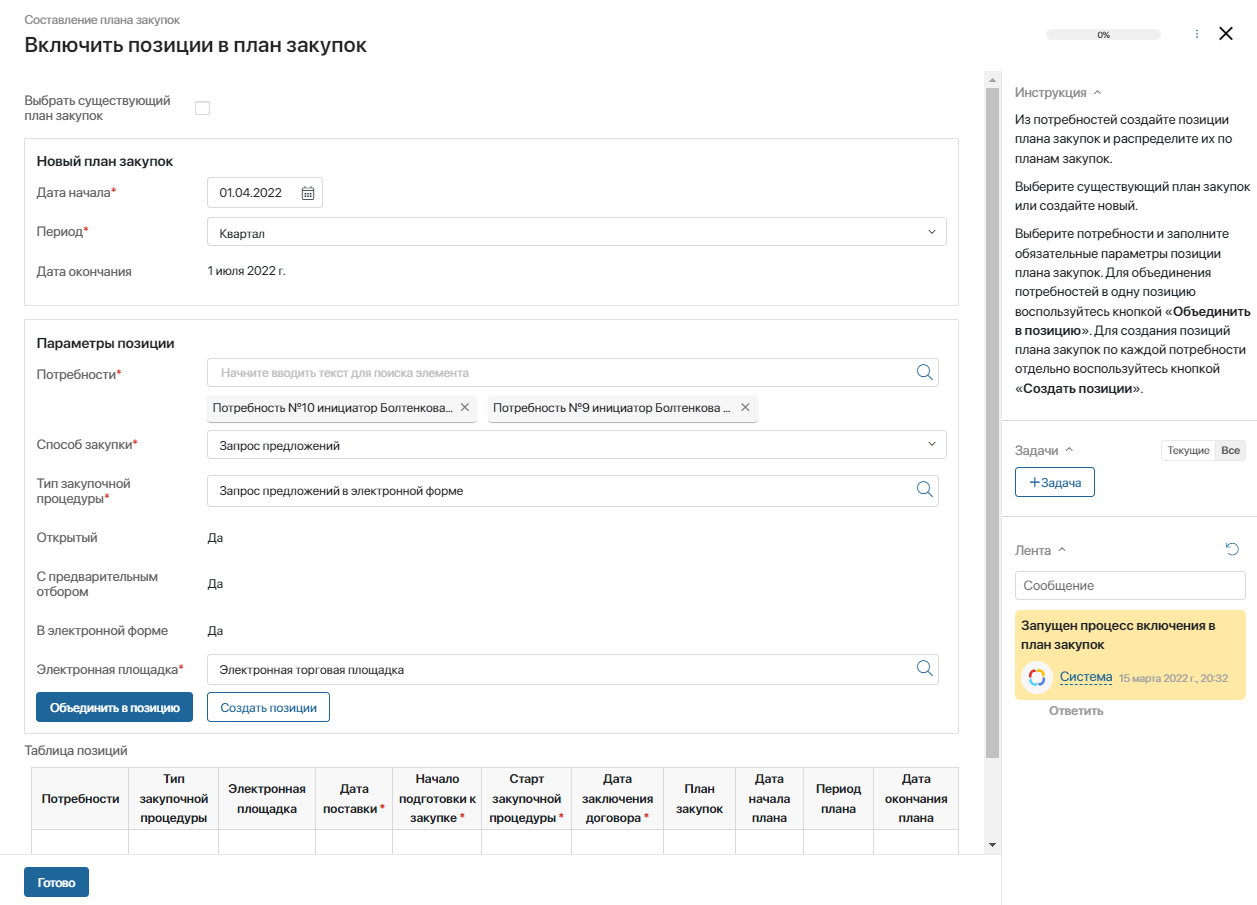
- заполнить данные нового плана закупок или выбрать существующий;
- выбрать потребности для создания позиций;
- заполнить Способ закупки и Тип закупочной процедуры.
Поля Открытый, С предварительным отбором и В электронной форме заполняются автоматически по типу закупочной процедуры. Поле Электронная площадка обязательно для заполнения в случае проведения закупки в электронной форме.
- Выбранные потребности можно объединить в одну позицию плана, например, если указана одинаковая номенклатура. Для этого нажмите Объединить в позицию. Чтобы создать отдельную позицию для каждой потребности, нажмите Создать позиции.
- Созданные позиции отобразятся в таблице.
- На форме данной задачи также рассчитываются плановые даты этапов закупочной процедуры с возможностью редактирования. Даты рассчитываются по настройкам, указанным в справочнике Сроки проведения закупок и сохраняются в соответствующие потребности.
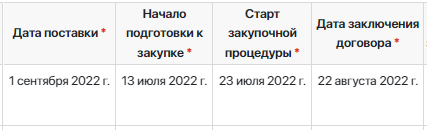
- После распределения всех потребностей в левом нижнем углу формы нажмите кнопку Готово.
С определённой периодичностью, установленной администратором системы при первичной настройке решения Закупки, в компании запускается процесс агрегации всех новых планов закупок. Они автоматически отправляются на согласование ответственным, включённым в группу Согласующие план закупок.
Также можно запустить согласование по всем новым планам вручную. Для этого на странице приложения План закупок нажмите кнопку Запуск работы с планом закупки и подтвердите действие.
Статус согласования и проведение закупочной процедуры можно отслеживать в карточке плана в приложении План закупок.
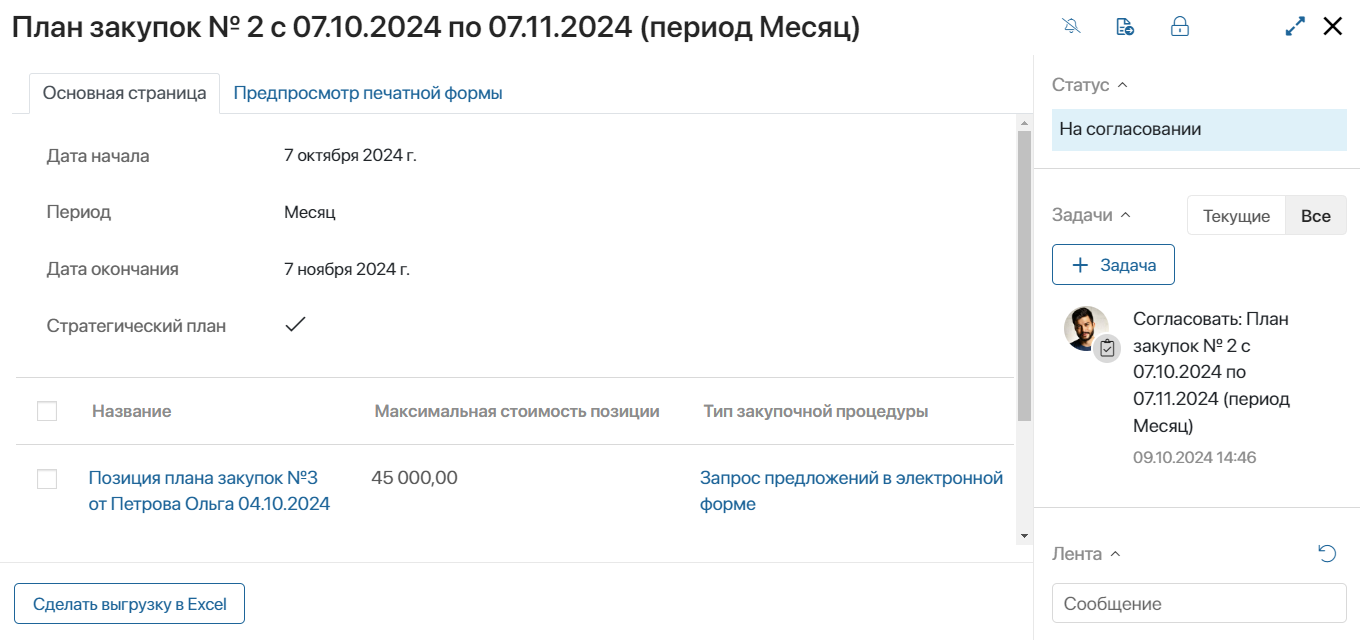
Вы можете сформировать печатную версию плана в формате .xlsx, нажав Сделать выгрузку в Excel. Файл отобразится на вкладке Предпросмотр печатной формы и будет доступен для загрузки.